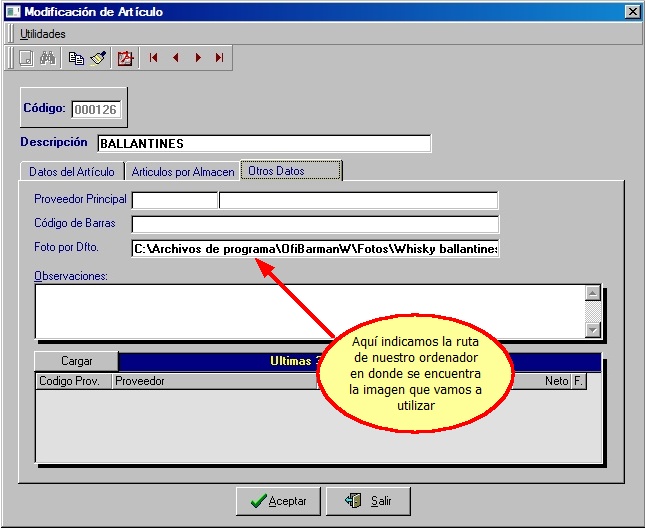Desde esta opción introducimos todos los artículos que vamos a tener en nuestro establecimiento para aplicarlos en nuestros TPV`s.
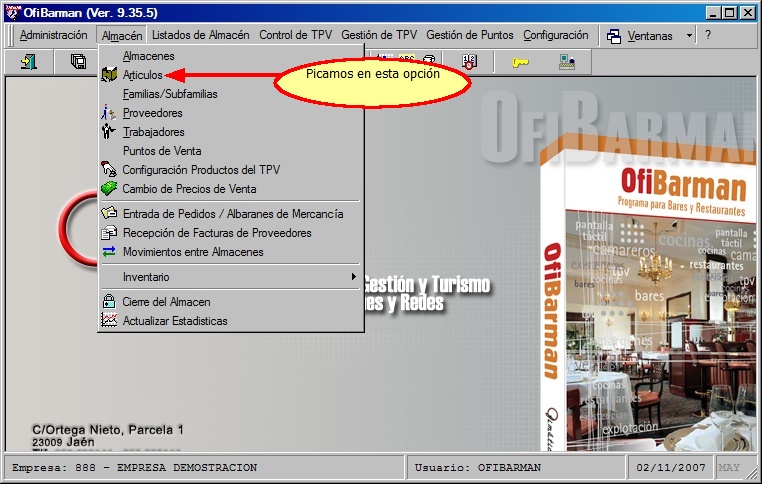
Después de pulsar nos aparece la ficha de creación y modificación de artículos:

Acto seguido nos aparece la ficha de creación y modificación del artículo:
a) Datos del Artículo: En ella indicaremos la descripción, el Tipo de I.V.A. en la venta. Indicamos la Familia/Subfamilia a la que pertenece el artículo y marcamos "En Venta" para este ejemplo pues se trata de un artículo de venta para el TPV. Como se trata de un combinado que va a mezclarse con un refresco, indicamos abajo los refrescos con los que podemos mezclarlo en el apartado de la ficha "Descompuesto del Escandallo", para ello debemos de marcar la opción e ir introduciendo los artículos con sus proporciones correspondientes en el campo "Uds".
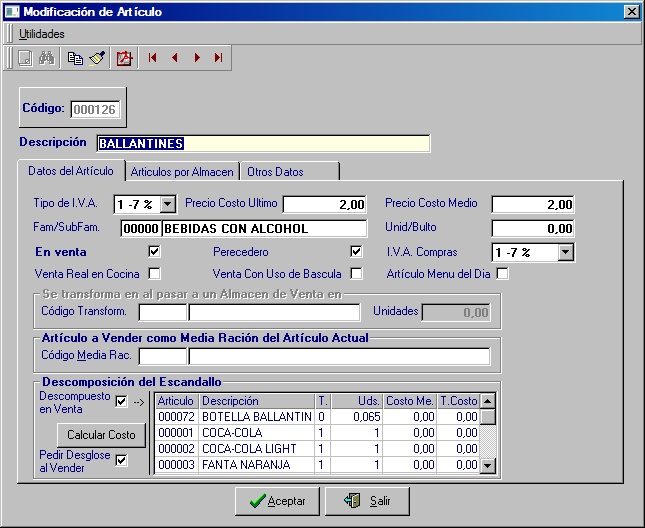
Y en la segunda pestaña de esta ficha:
b) Artículos por Almacén: Indicamos el almacén al que vamos a asociar este artículo, esto será necesario para poder realizar movimientos de ventas con él, además podemos indicar hasta tres niveles de precio para este artículo.
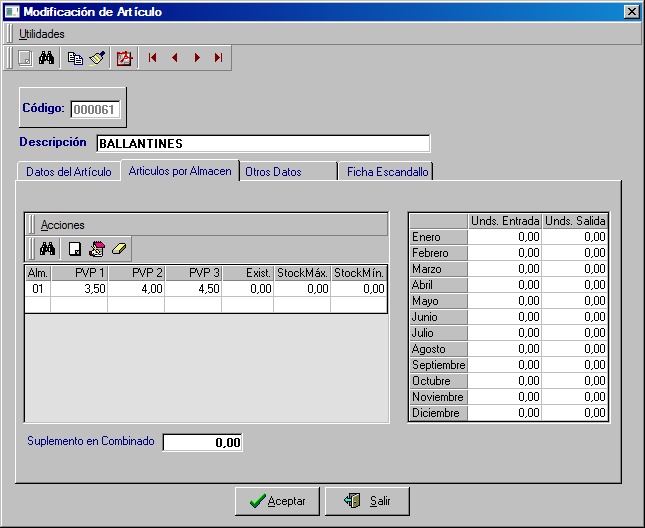
Cuando se trata de un refresco, podemos indicar el suplemento en el combinado en esta pestaña. Vemos un ejemplo en la pantalla de abajo.
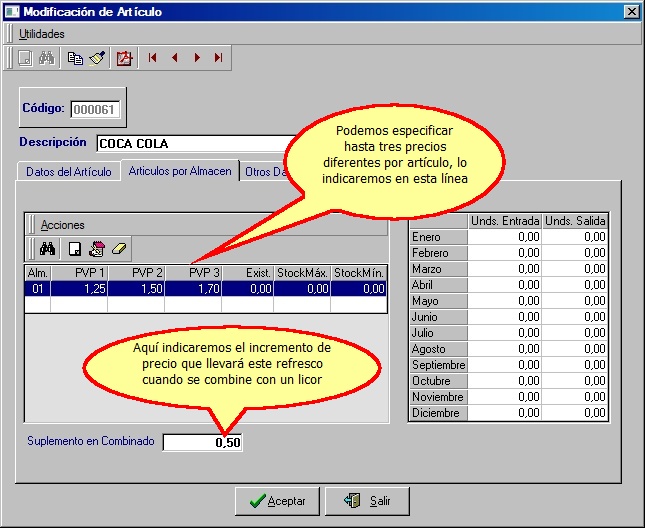
c) Otros Datos: aquí indicamos algunos datos adicionales del artículo. Por ejemplo, la imagen que vamos a usar en la pantalla de ventas del artículo. También podemos indicar un proveedor habitual al que realizamos la compra de este artículo. Podemos especificar el código de barras del artículo si vamos a utilizar un scanner para realizar su venta.
NOTA: Ninguno de los datos de esta ficha de "Otros Datos" es obligatorio para realizar la venta del artículo, simplemente son datos adicionales.